资源管理
恢复资源
恢复资源
归档存储、冷归档存储类型的文件,需要恢复后才可以访问。本文介绍如何恢复归档存储、冷归档类型的文件。
恢复说明

- 对目标文件执行恢复操作。各存储类型的恢复生效时间如下。
- 归档存储:1 分钟内
- 冷归档存储
- 快速取回:1~5 分钟
- 标准取回:2~5 小时
- 批量取回:5~12 小时
- 文件恢复后,veImageX 会生成一份标准存储类型的临时副本文件供您访问操作等。副本将在您设置的有效期后自动删除。
- 副本在有效期到期自动删除后,文件将再次回到归档存储、冷归档状态,无法读取。再次读取需要重新恢复。
说明
副本会在有效期到期后的 UTC 时间的 00:00:00 过期,例如您在 2023 年 10 月 10 日 10:00:00 生成了副本文件,有效期为 5 天,则该文件会在 2023 年 10 月 16 日 00:00:00 再次冻结。
计费说明
- 恢复归档和冷归档的存储文件时会产生数据取回费用。详细说明,请参见数据取回费用。
- 恢复文件后将产生一份副本文件供您临时访问,有效期内按照临时存储计费。详细说明,请参见临时存储费用。
- 如果您在副本有效期之前删除了归档存储或冷归档存储文件,副本文件将同时被删除,此时存储容量费用将按照副本实际存储的时间计费,而非有效期时间。详细说明,请参见存储容量费用。
操作步骤
恢复单个文件
登录 veImageX 控制台,选择资源管理,进入资源管理页面。
选择待恢复文件,单击操作列 ... 中的**恢复(解冻)**按钮。
在弹窗中,设置副本有效期后单击确定按钮。
说明
- 您也可以在勾选当前页面多个文件后,通过页面左下方的恢复按钮来恢复选中的多个文件。
- 如果您选择的文件中包含恢复中的文件、其他无需恢复的文件或存储类型不一致的文件,将无法执行批量恢复操作。
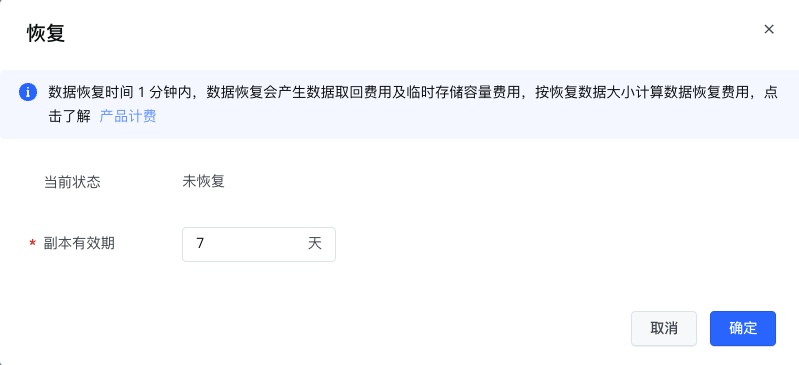
配置项
说明
副本有效期
制定副本的有效期,取值范围为 [1,365],默认为 7 天。
注意
副本有效期内将按照临时存储类型计费,直至自动过期删除为止。详细说明,请参见临时存储费用。
批量恢复文件
说明
如果您选择的文件中包含恢复中的文件或其他无需恢复的文件,将无法执行批量恢复操作,请您选择正确的文件类型及状态。
登录 veImageX 控制台,选择资源管理,进入资源管理页面。
在资源管理页面,单击更多操作按钮并选择批量恢复。
根据下表配置说明在弹窗中按需配置。
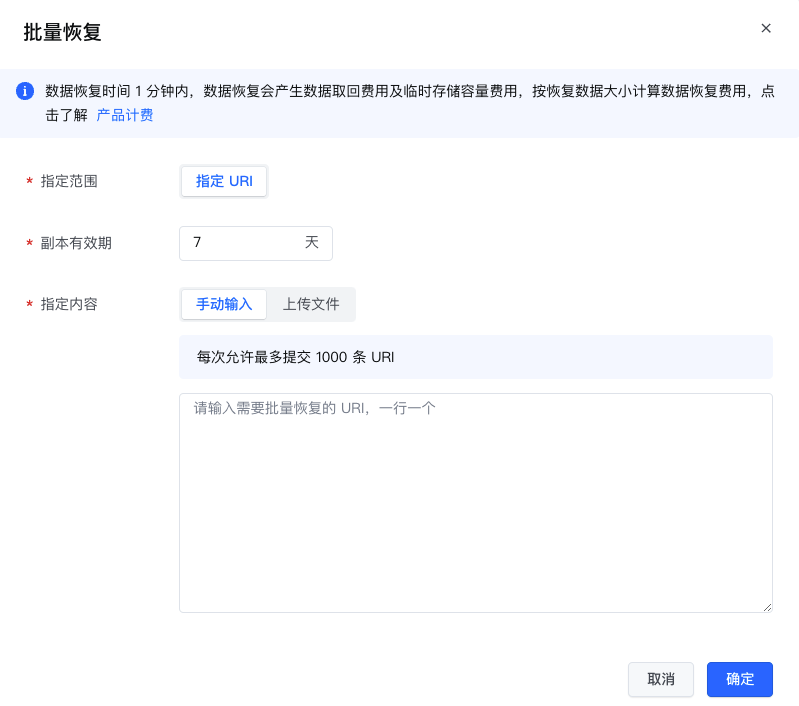
配置项
说明
指定范围
仅支持指定 URI
副本有效期
指定副本的有效期,取值范围为 [1,365],默认为 7 天。
注意
副本有效期内将按照临时存储类型计费,直至自动过期删除为止。详细说明,请参见临时存储费用。
指定内容
支持以下两种方式。
- 手动输入:每行填写一个 URI,最多可提交 1000 条。
- 上传文件:在 txt 文件中填写待恢复的 URI,多个之间用英文逗号(,)分隔,最多可填写 1000 条。
单击确定按钮,保存当前配置。
查看恢复记录
在资源管理页面,单击操作记录按钮。
在恢复记录页签下,查看文件恢复详情。
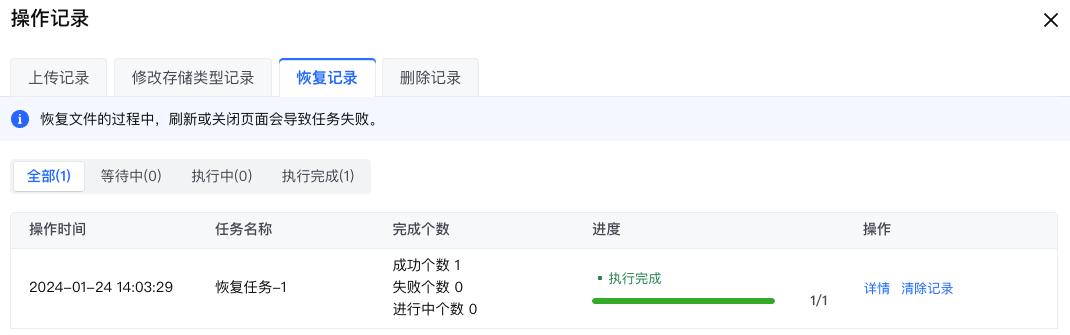
操作列说明如下表所示。操作项
说明
详情
查看恢复文件 URI、副本有效期、执行状态
清除记录
删除该条记录
OpenAPI
您可以通过调用 OpenAPI 恢复归档或冷归档存储的文件,具体请参考 CreateFileRestore。
最近更新时间:2025.03.11 19:03:06
这个页面对您有帮助吗?
有用
有用
无用
无用